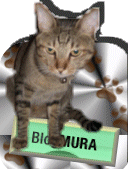セカンドでDSB(デジタルスクラップブッキング)
週一位で出してますが、チャレンジしてみたいけど。。。
ソフトの使いかたが解らない、
編集ソフトが無いって方いるのでは?
WINDOWSなら多分あるだろうペイントを使って
簡単なポストカードを作ってみました
素材はほぼ出来上がってる物を使って
セカンドでは素材元に海外サイトを色々紹介してますが、
国内でも
「キャノンスクラップブック」
「がくげいスクラップブッキング」
「エプソン」 などでダウンロード出来ます
素材がそろったら、ペイントを起動!
「スタート」ボタンから「すべてのプログラム」
「アクセサリー」にカーソルをあてるとペイントがあるはず

ペイントを起動させたら元になる素材を
ドラックで画面にだすか、左上の「ファイル」をクリック
「開く」から素材を選んできます。

画面に素材が出たら貼り付ける写真を選びます
左上の「編集」をクリック「ファイルから貼り付け」で、
写真を選んできます。

写真が出たら角にカーソルをあてると

➀➁➂のような矢印が出てきます
➀は写真の位置を変更出来るので写真の上で
左クリックしたまま動かして位置を調節
➁はサイズを変えられるので左クリックしたまま
カーソルを動かすと写真が大きくなったり小さくなったり
➂は決定なので位置やサイズが決まれば➂の矢印で
クリックすると貼り付けされます。
注意は写真の周りに点線が出てないと
➀➁の作業が出来ないので、間違えて
➂でクリックしてしまった場合は面倒だけど
また写真の取り込みからやり直しです。。。。
「編集」をクリックして「元に戻す」で張り付いてしまった
写真が消えるので、もう一度写真を取り込み直し

海外のフリーパックにはモチーフ素材も入ってますが
これらも写真の取り込みと同じ方法で貼り付けできます

ただ、この場合 素材の完成度によって
透過して取り込めない場合も。。。。。
素材を取り込めたら左にある透過ボタンを押すと
背景が透過されます

下側のブルーじゃない方のボタンをクリックで透過

透過ボタンを押しても上のように透過されない物もあります
ペイントは最小限の機能しかないので、これ以上は出来ません
この場合はあきらめて下さい。。。。
「編集」「元に戻す」で、使えなかった素材を消す
もし間違えて必要な写真や素材を消してしまった場合は
「繰り返し」で元にもどります

文字を入れる場合は
左にある「A」のボタンをクリック

画面にフォントのバーが出てきます

文字を置きたい場所でクリックすると
挿入画面が出るので写真のサイズを直した時と同じ
角の部分にカーソルを置いて画面を広げて文字を入れます

この時文字挿入画面のカーソルが横向きなら文字は
縦書きになります(上の画像は縦書き)
フォントバーの右上の一番端のボタンをクリックすると
カーソルが縦向きになるので、これで文字が横書きに
(➂の部分です)

書体を決めるのが①の部分
②の数字の部分でフォントサイズです
文字も透過ボタンを押すと背景が透過されます。

書体ですが、以前CSS編集の時に出しましたが
自分のPCの中にどんな書体があるのか?
「スタート」ボタン→「コントロールパネル」→「フォント」
でも調べる事ができますが、これだと書体はわかっても
使う場合はキーボードを打たないと文字は出ませんよね
そこで、「スタート」ボタン→「すべてのプログラム」
「アクセサリー」→「システムツール」と開いて行くと
「文字コード表」ってのが出てきます

この「文字コード表」クリックして起動すると
こんなのが出てきます

①の部分で書体を選ぶと下面に
その書体の文字が全部出てくる
画面の使いたい文字をクリックして②の部分の「選択」
で文字が選ばれていきます。その横の「コピー」で
文字がコピーされるのでペイントに戻って
文字挿入画面の上で左クリック「貼り付け」でコピーされる
何故こんな面倒をするかと言うと、
この「文字コード表」以外と使えるんですよ!!
フォントの中には結構記号が入っていて
花柄とか王冠なんてのもあるんですよ!

でもキーボードのどのキーを打つと出てくるのか
解らない場合が多いです
そこで「文字コード表」を使ってコピーすると
文字だけでなくマークや記号が簡単に貼れる!
WINDOWSってフォントの中には
結構マークや記号が入ってます
文字の色を決めるのは画面下にあるカラー

一番左に出てる色が使われる色になります

出来上がってる素材に写真を貼って文字を入れただけ
ペイントだけでも素材が出来上がってるのを使うと
十分な出来上がりになります

キャノンのサイトでもらった素材ですがペイントでは
透過出来ないので矢印の部分が欠けてしまいました。
そこで、ペイントの中のエアーブラシでハートを書いてみました

素材はほとんどが原寸大なので、
ペイントでは使い辛いかもしれません
高機能プリンターをお持ちなら画像を縮小して加工しても
そんなに画質が落ちる事はないので、元素材を50%
縮小してから、キャンバスのサイズを変えてみてください

「伸縮と傾き」で画像を縮小
「キャンバスの色とサイズ」でキャンバスを縮小
この順番でやらないと画像が切れるので注意です。
元素材の大きさを知るには保存した素材を右クリック

「プロパティ」「概要」でピクセル数がわかるので
素材を50%に縮小したなら
キャンバスのサイズは
50%した場合のピクセル数を入れます
ペイントの面倒なのがこういう所ですね。。。。。
画像は%で縮小できるのに
キャンバスはピクセルで無いとサイズ変更出来ない
ペイントは画像編集ソフトの基本みたいな物なので、
最小限の機能しかありませんが、使いなれれば
フリーの編集ソフトも使えるようになりますよ~
(写真加工ソフト、等で検索すると色々出てきます)
私はPSPを使ってますが、他にもエレメンツや
ピクトベア、など等ペイントからさらに機能アップした
画像加工ソフトは沢山あるので、チャレンジ!チャレンジ!
色々なフリー素材を探してみたいなら
「気軽にデジタルスクラップブッキング」ヘ
ペイントより機能が良いソフトを使ってみるなら
「Girls be ambitious」を覗いてみては?
どちらのブログもデジタルスクラップブッキングの
詳しい説明をされてますよ~
私も只今勉強中です!!